כברירת מחדל, PowerPoint 2010 וגרסאות חדשות יותר תומכות בפורמט הקובץ ODP, או OpenDocument Presentation, המשמש את OpenOffice Impress ו-LibreOffice Impress. עם זאת, אתה יכול לפתוח קבצי ODP בדיוק כמו כל מצגת PowerPoint רגילה סוגים מסוימים של עיצוב ייתכן שלא יועבר כראוי ל-PowerPoint. לחלופין, שמור את קבצי ה-ODP שלך ישירות בפורמט PPT לפני שליחתם למשתמשים שמשתמשים בגרסאות ישנות יותר של PowerPoint.
פתח את קבצי ODP
שלב 1
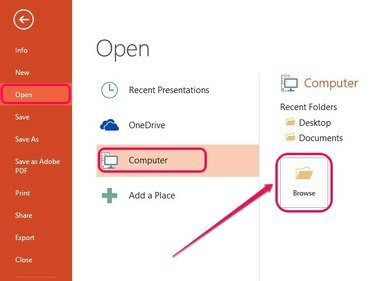
קרדיט תמונה: התמונה באדיבות מיקרוסופט
פתח את תפריט הקובץ ב-PowerPoint 2013, לחץ לִפְתוֹחַ, לחץ מַחשֵׁב ולאחר מכן לחץ לְדַפדֵף כדי להעלות את חלון הפתיחה. ב-PowerPoint 2010 ו-PowerPoint 2007, חלון הפתיחה מופיע בעת לחיצה קוֹבֶץ ואז לִפְתוֹחַ.
סרטון היום
שלב 2
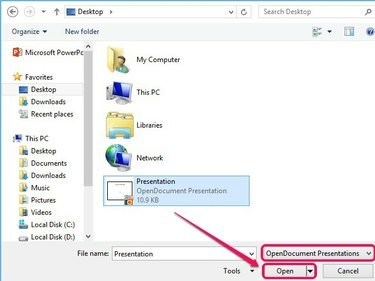
קרדיט תמונה: התמונה באדיבות מיקרוסופט
בחר מצגות OpenDocument מהתפריט הנפתח מעל לִפְתוֹחַ לחצן, ולאחר מכן דפדף אל המיקום של קובץ ODP. בחר את קובץ ה-ODP ולאחר מכן לחץ לִפְתוֹחַ.
עֵצָה
- כדי לגרום לקובצי ODP לפתוח ב-PowerPoint כברירת מחדל, לחץ לחיצה ימנית על הקובץ, הצבע על לפתוח עם ולאחר מכן בחר בחר תוכנית ברירת מחדל. סמן את התיבה שליד השתמש באפליקציה זו עבור כל קבצי ODP ולאחר מכן בחר פאואר פוינט מרשימת היישומים.
- PowerPoint מאפשר לשמור קבצי ODP בפורמט PPTX המוגדר כברירת מחדל. לאחר פתיחת קובץ ODP, לחץ קוֹבֶץ, בחר שמור כ, ולאחר מכן לחץ לְדַפדֵף מתחת למחשב. פתח את התפריט הנפתח לצד שמור כסוג, בחר מצגת פאוורפוינט ולאחר מכן לחץ להציל.
- התקנת ה 2007 Microsoft Office Suite Service Pack 2 מוסיף תאימות ODP ל-PowerPoint 2007.
שמור כ-PPT
שלב 1

קרדיט תמונה: התמונה באדיבות מיקרוסופט
פתח את קובץ ה-ODP ב-OpenOffice Impress או LibreOffice Impress ולאחר מכן בחר שמור כ בתפריט קובץ.
שלב 2
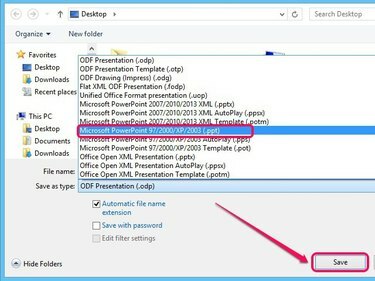
קרדיט תמונה: התמונה באדיבות מיקרוסופט
פתח את התפריט הנפתח לצד שמור כסוג ולאחר מכן בחר Microsoft 97/2000/XP/2003 (.ppt). ציין יעד שמירה ולאחר מכן לחץ להציל.
אַזהָרָה
ייתכן שתכונות מסוימות מקוריות ב-OpenOffice Impress ו-LibreOffice Impress לא יועברו כהלכה בעת שמירה בפורמט PPT.



